谷歌浏览器怎么把网页添加到桌面
谷歌浏览器怎么把网页添加到桌面
谷歌浏览器怎么把网页添加到桌面?如今谷歌浏览器是大家非常喜欢的一款网络浏览器软件,这款浏览器功能丰富,操作简单,我们在这款浏览器里浏览网页,可以将经常访问的网站添加至桌面快捷方式,这样就可以快速打开访问了,那么如何将网页添加到桌面呢。接下来小编就给大家带来谷歌浏览器将网页添加桌面快捷方式教程,感兴趣的朋友千万不要错过了。
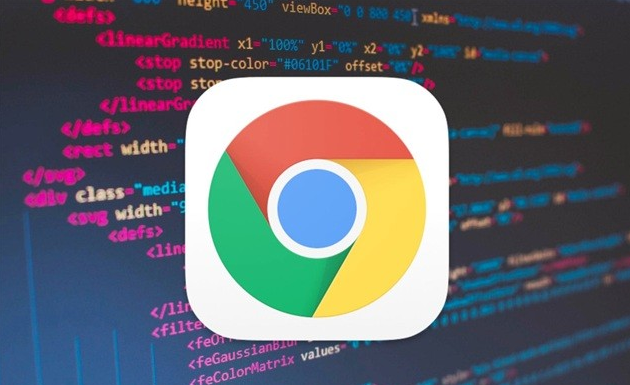
谷歌浏览器将网页添加桌面快捷方式教程
1、双击打开谷歌浏览器,如下图所示。
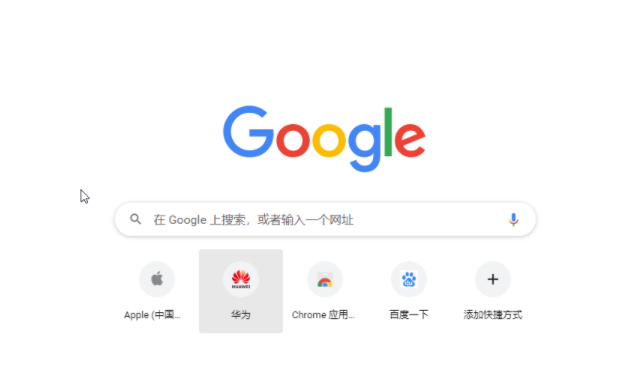
2、方法1.打开需要创建快捷方式的网页,在右上方的地址栏点击五角星图标将其添加到书签栏,然后在书签栏找到该网页的图标后拖动到桌面,如下图所示。
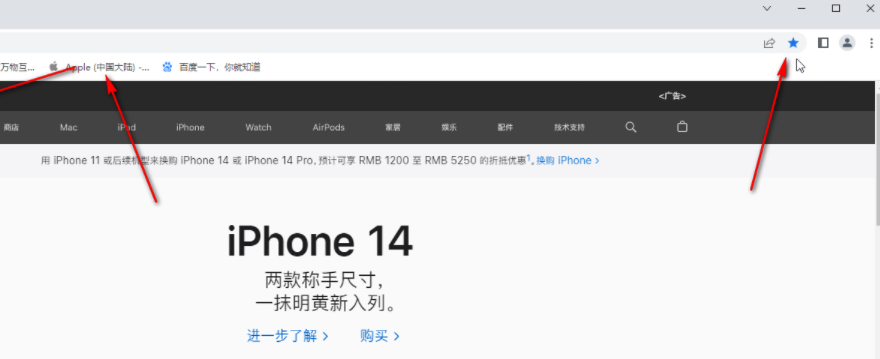
3、就可以看到成功将该网页创建快捷方式放到桌面了,在桌面上双击可以在默认浏览器中打开该网页,如下图所示。
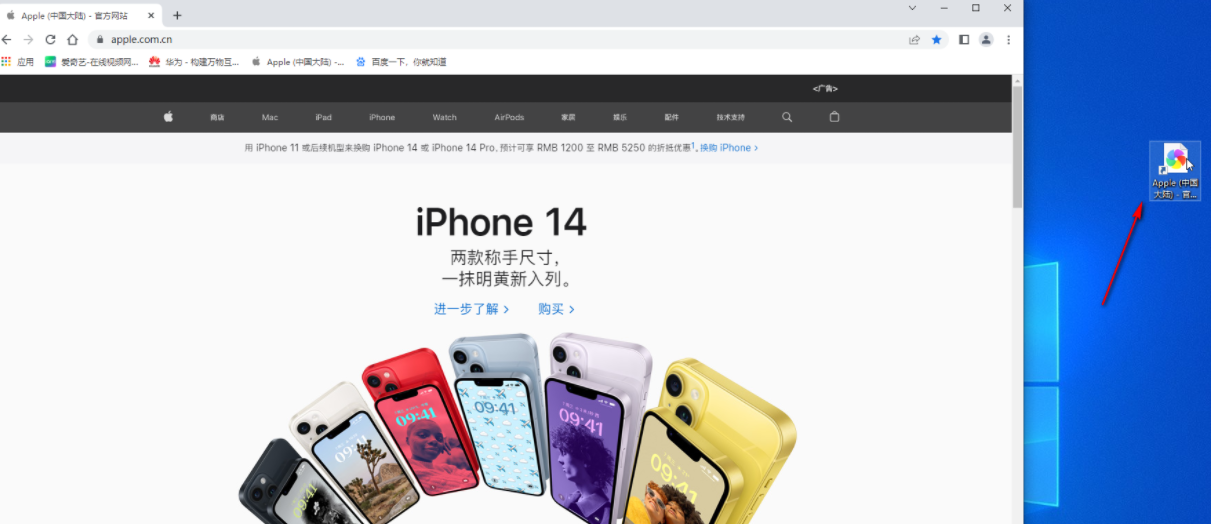
4、方法2.打开需要创建快捷方式的网页后,在界面右上方点击三个点图标并在子选项汇总点击“更多工具”——“创建快捷方式”,如下图所示。
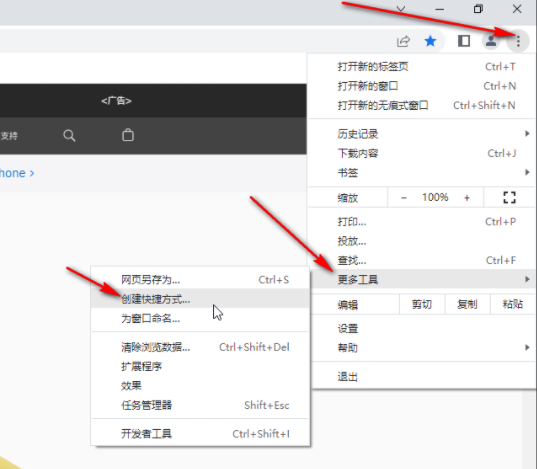
5、在打开的窗口中点击“创建”按钮,就可以了,如下图所示。
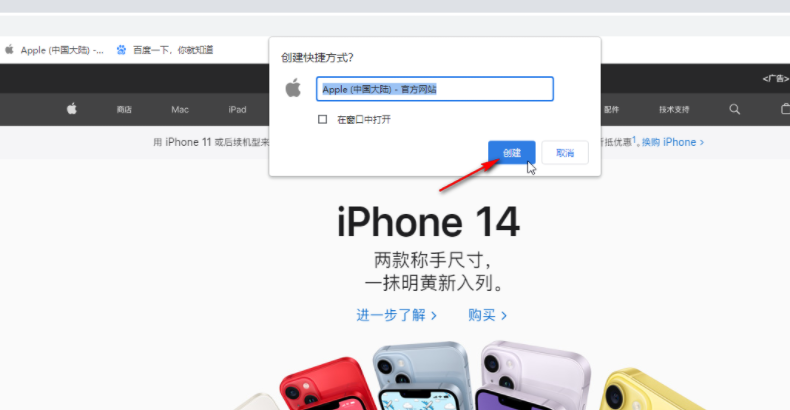
上一篇:谷歌浏览器如何将网页双面打印 下一篇:没有了
